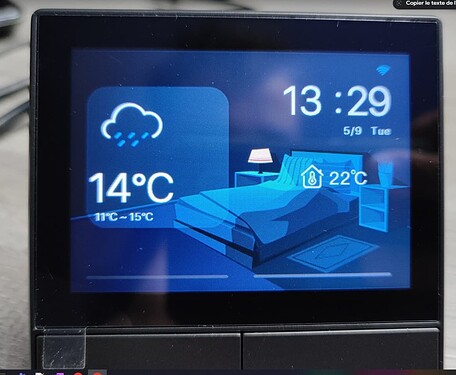3/ Choisir le walpaper (mise à jour ou pas !)
Quand Sonoff fait des mises à jour de son NsPanel il en profite pour modifier les fonds d’écran !
Nous pouvons donc jouer avec la version pour choisir le fond d’écran que nous préférons !
Quand j’ai reçu mes NsPanel, ils étaient en version 1.3.0 soit avec ce fond d’écran :
Mais si vous les connectez à eWeLink (l’appli officielle) vous pouvez les mettre à jour en version 1.4.0 pour avoir le choix entre ces deux fonds d’écran :
L’ancienne version 1.0.1 proposait ce fond d’écran, mais le panneau menu ne fonctionne pas, donc pas d’intérêt de l’utiliser…
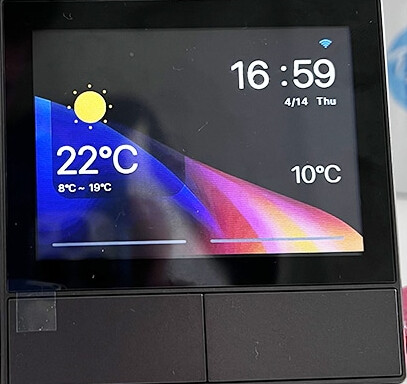
Comment changer de version ?
Si vous souhaitez les fonds d’écran de la 1.4.0, c’est très simple il suffit de mettre à jour votre NsPanel via eWeLink, pour ce faire suivez cette procédure :
ATTENTION : En version 1.4.0 pensez à bien choisir le fond d’écran via eWeLink avant de flasher Tasmota !
Après vous ne pourrez plus le faire !! Il faudra reflasher le Firmware d’origine et synchroniser de nouveau avec eWeLink pour changer de fond d’écran !
Si par contre vous souhaitez un fond d’écran dune version antérieure, il va falloir vous procurer le bon Firmware Nextion et le flasher soit même !
Mais sur le web, impossible de trouver autre chose que le firmware 1.0.1…
Au cas où, je vous met tout de même la procédure ici.
Voici comment faire pour downgrader le Firmware Nextion :
- Commencez par installer le driver de NxPanel qui va vous permettre de flasher le Nextion, il est récupérable à cette adresse : https://github.com/peepshow-21/ns-flash/raw/master/berry/nxpanel.be et renommez le en autoexec.be
- Rendez vous dans l’interface web de tasmota dans Consoles > Manage File system
- Envoyez le fichier autoexec.be en cliquant sur le bouton Start upload
- Redemarrez ensuite votre NsPanel via le Main Menu et Restart
Votre NsPanel redémarre. - Retournez dans Consoles > Console puis tapez
flashnextion [URLduFirmware]
Il faut bien sûr remplacer [URLduFirmware] par le chemin de votre fichier ! Attention, il faut que l’URL soit en http ! et non en https ! Le driver ne supporte pas les URL sécurisées !
Votre NsPanel redémarre ensuite avec le nouveau Firmware !
La version 1.0.1 est disponible ici : https://cdn.discordapp.com/attachments/538814618106331139/925351768852951050/ns-panel.tft
Vous devez trouver comment l’héberger en http !
Mais pour rappel, la page menu ne fonctionne pas avec… (Ou alors je n’ai pas réussi à la faire fonctionner…)
ATTENTION, si vous voulez un jour restaurer votre NsPanel avec le firmware d’origine pour le faire fonctionner sous eWeLink, il faut absolument que vous restauriez le backup qui vient de votre propre NsPanel. Il contient son identifiant unique, et si vous restaurez le backup d’un autre NsPanel, vous aurez une erreur 30014 au moment de la synchro wifi. Impossible alors de le faire refonctionner sous eWeLink…